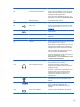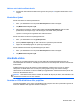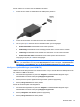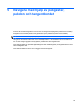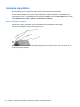User Guide - Windows 8
Så här ansluter du en HDTV eller HD-bildskärm till datorn:
1. Anslut den ena änden av HDMI-kabeln till HDMI-porten på datorn.
2. Anslut den andra änden av kabeln till HDTVn eller HD-bildskärmen.
3. Om du trycker på f4 alternerar datorns skärmbild mellan fyra visningslägen:
●
Endast datorskärm: Skärmbilden visas endast på datorn.
●
Dubblettläge: Skärmbilden visas samtidigt på både datorn och den externa enheten.
●
Utökat läge: Skärmbilden visas fördelat över både datorn och den externa enheten.
●
Endast sekundär skärm: Skärmbilden visas endast på den externa enheten.
Varje gång du trycker på f4 ändras visningsläget.
OBS! Justera upplösningen för den externa enheten, i synnerhet om du använder utökat läge.
Skriv k på Startskärmen och välj sedan Kontrollpanelen i listan med appar. Välj Utseende och
anpassning. Under Bildskärm väljer du Ändra bildskärmsupplösning för bästa resultat.
Konfigurera ljudinställningen (med HDMI-TV)
HDMI är det enda videogränssnitt som stöder HD-video och ljud. Så här aktiveras HDMI-ljudet när du
har anslutit en HDMI-TV till datorn:
1. På skrivbordet högerklickar du på ikonen Högtalare i meddelandefältet längst till höger i
aktivitetsfältet och klickar sedan på Ljuduppspelningsenheter.
2. Klicka på namnet på den digitala utmatningsenheten på fliken Uppspelning.
3. Klicka på Ange standard och sedan på OK.
Så här får du tillbaka ljudet i datorhögtalarna:
1. På skrivbordet högerklickar du på ikonen Högtalare i meddelandefältet längst till höger i
aktivitetsfältet och klickar sedan på Ljuduppspelningsenheter.
2. Klicka på Högtalare och hörlurar på fliken Uppspelning.
3. Klicka på Ange standard och sedan på OK.
Använda video 27